进程pid查看 win10如何查看进程的PID编号
更新时间:2023-07-08 09:01:25作者:yang
进程pid查看,Win10操作系统中,进程PID编号是一个十分重要的概念。在进行系统监控、进程管理等操作时,经常需要根据进程PID编号来进行精确的操作。那么如何查看进程的PID编号呢?下面就来简单介绍一下。
win10如何查看进程的PID编号
方法如下:
1.首先可以鼠标右击任务栏空白处弹出任务管理器页面,也可以使用快捷键ctrl+alt+delete打开。
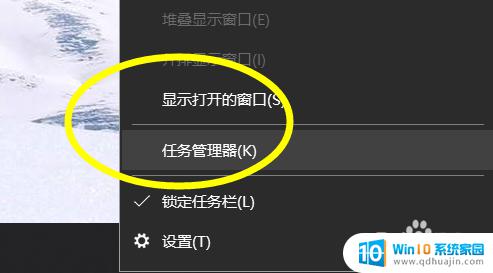
2.打开之后我们找到任务管理器上方的详细信息功能按钮进行点击。
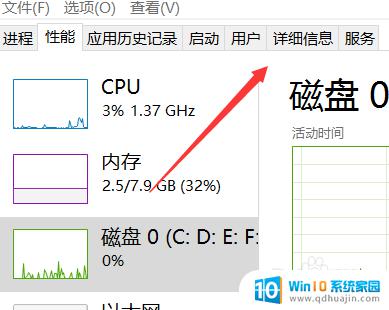
3.点击之后跳转到进程的详细显示页面,在详细页面从左到右数。第二行就是我们的PID项名称。(PID默认都是以数字进行编号显示的)
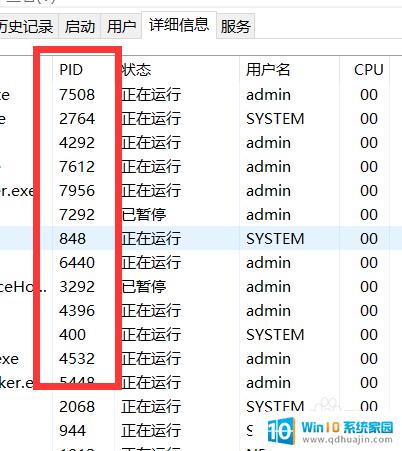
4.除了使用任务管理器查看之外,还有一个方法是点击我们任务管理器上的性能。打开资源管理器。

5.在资源管理器上有4个可供我们监视的菜单,任一点击一个。
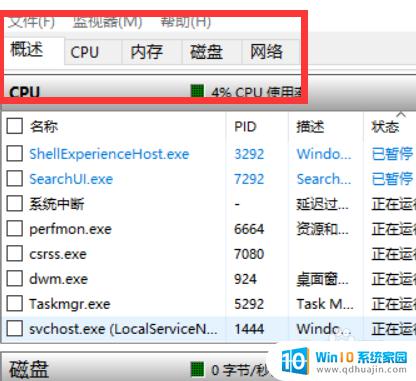
6.在监视菜单的详细页面下,同样可以看到我们的PID进程名称。
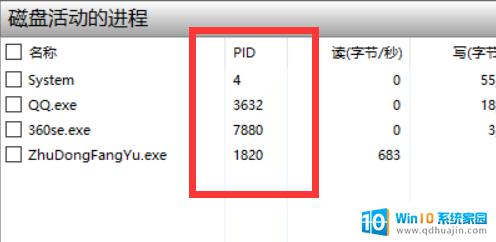
通过在任务管理器中查看进程,可以轻松获取Windows 10中进程的PID编号。在PID列中查找详细属性,可以在进程属性窗口中找到该编号。PID编号在诊断和解决问题时非常有用,因为它可以帮助用户确定特定进程的运行状态。
进程pid查看 win10如何查看进程的PID编号相关教程
热门推荐
win10系统教程推荐
- 1 怎么把锁屏壁纸换成自己的照片 win10锁屏壁纸自定义设置步骤
- 2 win10wife连接不显示 笔记本电脑wifi信号不稳定
- 3 电脑怎么定时锁屏 win10自动锁屏在哪里设置
- 4 怎么把桌面文件夹存到d盘 Win10系统如何将桌面文件保存到D盘
- 5 电脑休屏怎么设置才能设置不休眠 win10怎么取消电脑休眠设置
- 6 怎么调出独立显卡 Win10独立显卡和集成显卡如何自动切换
- 7 win10如何关闭软件自启动 win10如何取消自启动程序
- 8 戴尔笔记本连蓝牙耳机怎么连 win10电脑蓝牙耳机连接教程
- 9 windows10关闭触摸板 win10系统如何关闭笔记本触摸板
- 10 如何查看笔记本电脑运行内存 Win10怎么样检查笔记本电脑内存的容量
win10系统推荐
- 1 萝卜家园ghost win10 64位家庭版镜像下载v2023.04
- 2 技术员联盟ghost win10 32位旗舰安装版下载v2023.04
- 3 深度技术ghost win10 64位官方免激活版下载v2023.04
- 4 番茄花园ghost win10 32位稳定安全版本下载v2023.04
- 5 戴尔笔记本ghost win10 64位原版精简版下载v2023.04
- 6 深度极速ghost win10 64位永久激活正式版下载v2023.04
- 7 惠普笔记本ghost win10 64位稳定家庭版下载v2023.04
- 8 电脑公司ghost win10 32位稳定原版下载v2023.04
- 9 番茄花园ghost win10 64位官方正式版下载v2023.04
- 10 风林火山ghost win10 64位免费专业版下载v2023.04